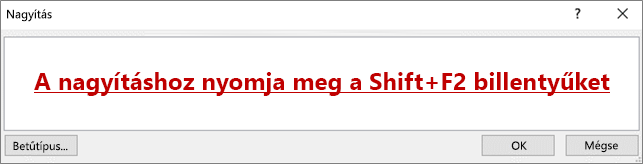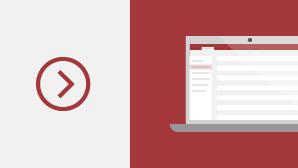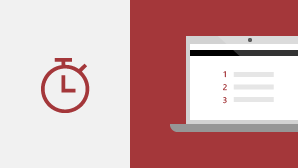Microsoft 365 előfizetőként rendszeresen kap új és továbbfejlesztett Microsoft 365 funkciókat. Az alábbiakban megtekintheti a rendelkezésére álló lehetőségeket.
Megjegyzés: Ha Ön informatikai szakember, aki a Microsoft 365 frissítési folyamatot felügyeli, tekintse meg a csatornakiadások oldalt , ahol megtudhatja, mely frissítések érhetők el az egyes csatornákban.
Az Access legújabb frissítései
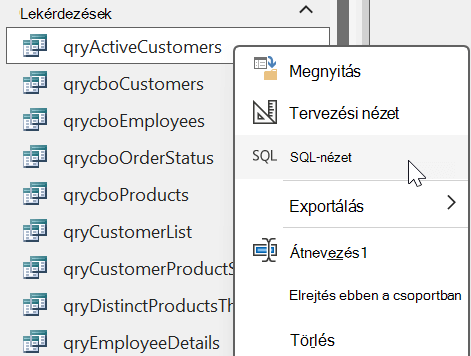
Lekérdezések megnyitása SQL-nézetben a navigációs ablakból
Visszajelzése alapján új lehetőséget adtunk hozzá a navigációs ablakban megjelenő lekérdezési objektumok jobb gombbal kattintva megjelenő menüjéhez. Most már kiválaszthatja az SQL-nézetet itt, hogy közvetlenül az SQL Nézetbe lépjen a kiválasztott lekérdezéshez.
A lekérdezés Adatlap vagy Tervező nézetben való megnyitásához nincs szükség további lépésre.
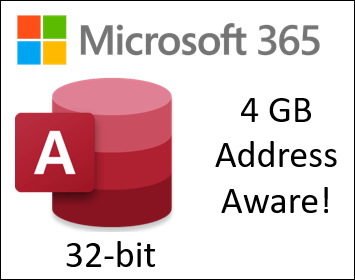
Nagy címérzékenység az Accessben
Az Access for Microsoft 365 32 bites verziója nagy címtudatos (LAA) verzióra frissült.
Ez növeli az Access számára elérhető maximális címtartományt 2 GB-ról 4 GB-ra, ha a Windows 64 bites verzióján fut. Ez különösen akkor hasznos, ha összetett Access-alkalmazásokat futtat.
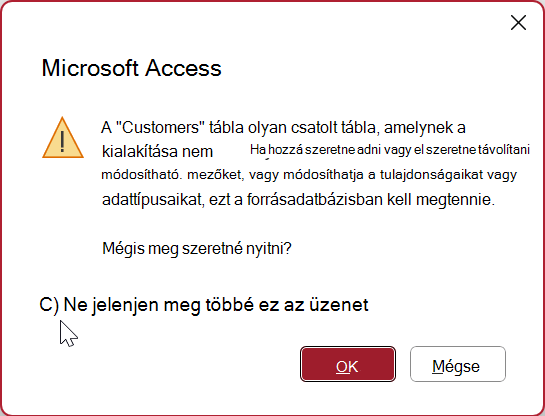
A csatolt táblák Tervező nézetben való megnyitására vonatkozó figyelmeztetés mellőzése
Visszajelzése alapján új lehetőséget adtunk hozzá a figyelmeztető üzenethez, amely akkor jelenik meg, amikor csatolt táblát próbál megnyitni Tervező nézetben. Ha nem szeretné, hogy az Access minden alkalommal rákérdezzen erre az üzenetre, amikor csatolt táblát próbál megnyitni Tervező nézetben, válassza a Ne jelenjen meg többé ez az üzenet lehetőséget.
Az üzenetmegerősítő üzeneteket a Fájl > beállítások > Ügyfélbeállítások > MegerősítésszakaszÁban található Csatolt/Olvasható táblák lehetőség kiválasztásával kapcsolhatja vissza.
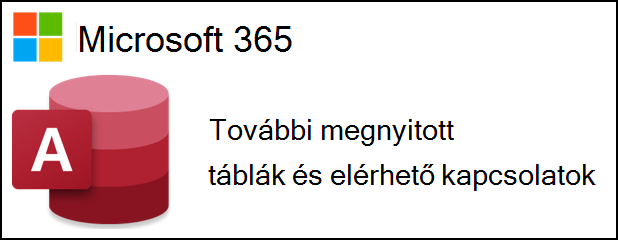
További táblák és kapcsolatok megnyitása
Visszajelzése alapján 2048-ról 4096-ra növeltük a megnyitott táblák maximális számát. Az elérhető kapcsolatok maximális számát 256-ról 512-re növeltük.
Lásd: Hozzáférési specifikációk.
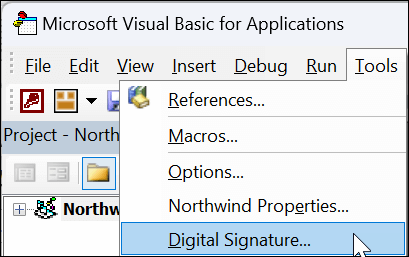
A kód aláírja a Microsoft Access-adatbázist és a VBA-kódot
Engedélyeztük az Eszközök/Digitális aláírás parancsot a VBA (Visual Basic for Applications) IDE (integrált fejlesztőkörnyezet) szolgáltatásban az aktuális Microsoft Access-adatbázisformátumokhoz. Az adatbázis aláírásával akkor is futtatható az adatbázisban lévő VBA-kód, ha az Adatvédelmi központ beállításai megadják, hogy csak a digitálisan aláírt kód legyen engedélyezve.
Lásd: Megbízhatóság megjelenítése digitális aláírás hozzáadásával.
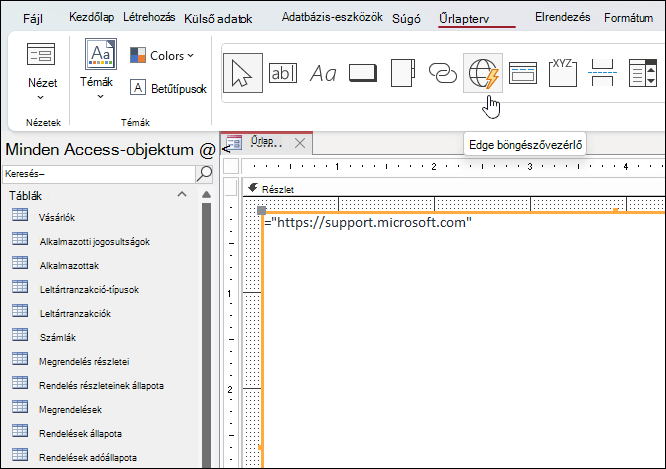
Próbálja ki az új Edge Böngésző vezérlőt
Az új Edge Böngésző vezérlőelemmel url-címet adhat meg, és weblapokat jeleníthet meg egy űrlapon.

Új Northwind Starter- és Developer Edition-sablonok
Ez a két új sablon arra szolgál, hogy bárkinek megtanítsa az Access adatbázisként való használatának alapjait. Az értékesítéskövető rendszer számos Access-funkciót vezet be, például űrlapokat, fő irányítópultot és diagramokat tartalmazó jelentéseket. A Developer Edition kibővít a Starter Edition kiadással, és fejlett technikákat mutat be, hogyan hozhat létre gazdag megoldásokat az Access használatával.
Lásd: Northwind 2.0 Starter Edition és
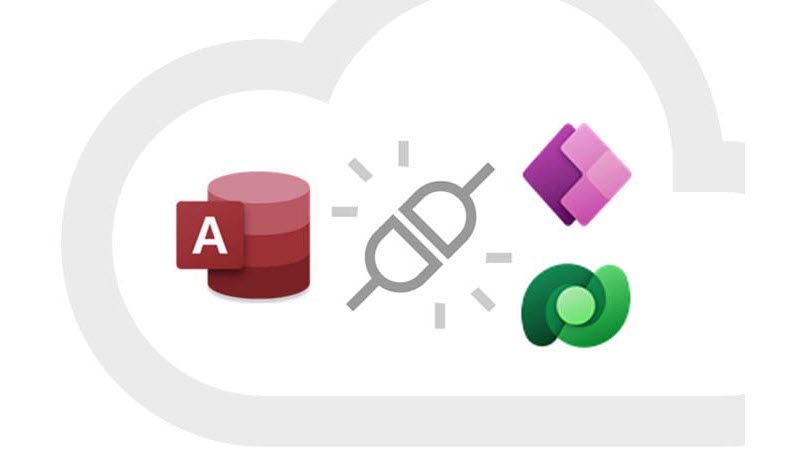
Dataverse-összekötő elérése a Power Platformmal
Olyan új funkciókat biztosíthat a szervezeteknek, amelyekre szükségük van és szeretnének, például mobilmegoldásokat és Microsoft Teams integrációt. Őrizze meg az Access értékét és egyszerű használatát, a felhőalapú tárterület értékével együtt.
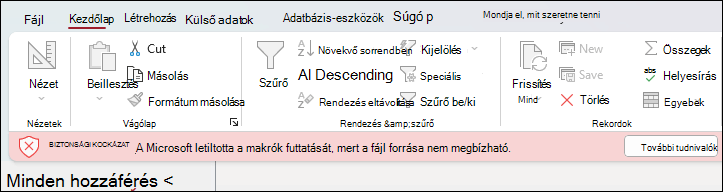
Az Internetről származó Access-adatbázisok makrói le vannak tiltva
A VBA-makrók gyakori módja annak, hogy a rosszindulatú szereplők hozzáférjenek a kártevők és zsarolóprogramok telepítéséhez. Ezért az Office biztonságának javítása érdekében az Office-alkalmazások alapértelmezett viselkedését úgy módosítjuk, hogy letiltsuk a makrókat az internetről származó fájlokban.
További információ: Az internetről származó makrók alapértelmezés szerint le vannak tiltva az Office-ban .
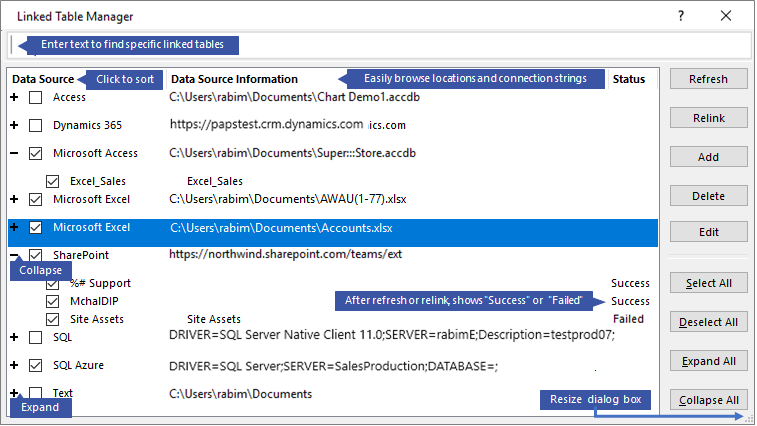
Csatolt táblák frissítése, újrakapcsolása vagy eltávolítása
A frissített Csatolttábla-kezelő egy központi hely az Access-adatbázis összes adatforrásának és csatolt táblájának megtekintéséhez és kezeléséhez. Időnként szükség lehet a csatolt táblák frissítésére, újracsatolására, keresésére, szerkesztésére vagy törlésére. Ennek oka az adatforrás helyének, a tábla nevének vagy a táblasémának a módosítása.
Lásd: Csatolt táblák kezelése.
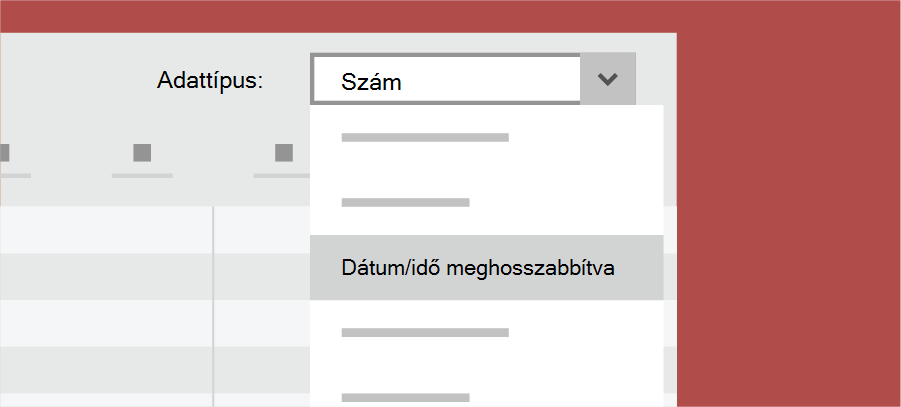
A Kiterjesztett dátum/idő adattípus jobb pontossággal rendelkezik
A DateTime2 adattípust implementáltuk az Accessbe, hogy javítsuk a szintaxiskompatibilitást az SQL-lel, hogy növeljük a pontosságot és a részletesség szintjét a dátumokat és időpontokat tartalmazó rekordokban. A DateTime2 adattípus nagyobb dátumtartományt (0001-01-01 és 9999-12-31 között) tartalmaz, nagyobb időbeli pontossággal (másodpercek helyett nanoszekundumok).
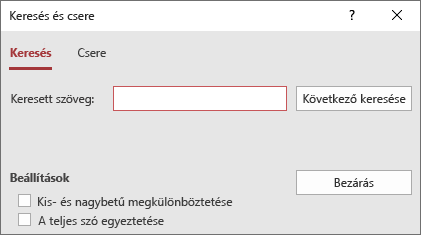
Az SQL Nézet fejlesztései
Az SQL nézetben a Keresés és csere párbeszédpanel segítségével kereshet és cserélhet szöveget egy SQL utasításban, ami különösen hosszú utasítások esetén hasznos.
Lásd: A lekérdezési Tervező fejlesztései, SQL-nézet, Kapcsolatok ablak.
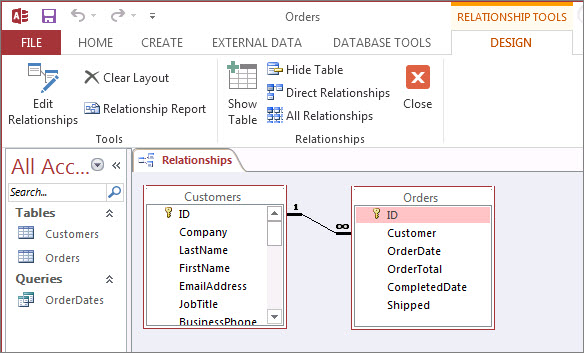
A Kapcsolatok ablak fejlesztései
A táblaméret gyors beállítása a további mezők és kapcsolatok láthatóvá tétele érdekében, választható tábla- és kapcsolat-részhalmazok, valamint függőleges és vízszintes görgetés az egér görgetőkerekével.
További információt a Mi a Kapcsolatok ablak? című témakörben talál.
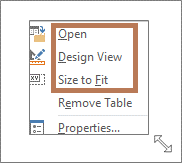
A Lekérdezéstervező fejlesztései
Új, időtakarékos lehetőségeket adtunk hozzá a táblázatobjektumokhoz. A Lekérdezéstervező nézetben a jobb gombbal kattintva válassza a Megnyitás, Tervezési nézet vagy az Illeszkedő méret lehetőséget.
Lásd: A lekérdezési Tervező fejlesztései, SQL-nézet, Kapcsolatok ablak.
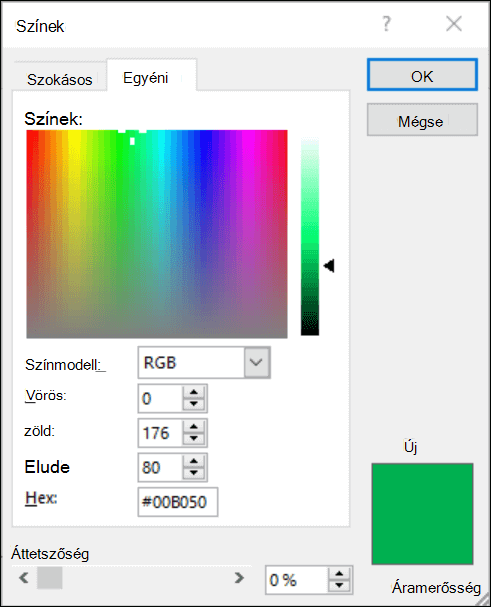
Válassza ki a tökéletes színt
A visszajelzések alapján a Színek párbeszédpanelen egy új beviteli mezőt adtunk hozzá a Hex színértékek beviteléhez. Nem kell időt tölteni a Hex színértékek RGB-értékekké történő átalakításával.
Minden olyan tulajdonságnál, ahol színt adhat meg az Accessben, mostantól a Hex mezőben Hex színértéket is megadhat, például #0F4C81 vagy 444.
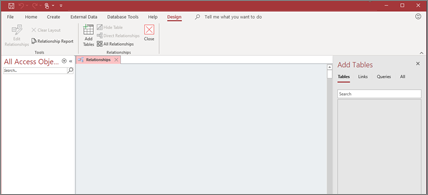
Táblák hozzáadása kevesebb kattintással
A Táblázatok hozzáadása ablaktábla segítségével vehet fel táblákat kapcsolatokba és lekérdezésekbe – ez az ablaktábla nyitva marad, amíg dolgozik.
Elsőként szeretne hozzájutni az új funkciókhoz?
Váljon Microsoft 365 Insider-résztvevőkké, és elsőként láthatja az új funkciókat, és elmondhatja véleményét.

Részletesebben a kiadásokról
Mikor kapom meg az új funkciókat?
Az új Microsoft 365 funkciók bevezetése az összes előfizetőnél néha hosszabb időt vesz igénybe.
Az összes frissítés
teljes listája
Információkat kaphat Microsoft 365 ügyfélalkalmazások összes csatornakiadásáról.
Új nem előfizetők számára
Nem Microsoft 365 előfizető, hanem access 2021, Access 2019 vagy Access 2016 használ? Megtudhatja, hogy milyen funkciók érhetők el az Ön verziójában.
Az Access 2021 újdonságai Az Access 2019 újdonságai Az Office 2016 újdonságai
Az Access legújabb frissítései
Microsoft 365 Az Insider-résztvevők mostantól egy saját dedikált oldalon tájékozódhatnak. Látogasson el ide , és ismerje meg a legújabb javításokat és funkciókat, amelyek jelenleg elérhetők.
Még több funkció, még gyorsabban
Regisztráljon Microsoft 365 Insiderek programba, és még korábban is hozzáférhet a legújabb funkciókhoz.
2019. május
A májusi frissítés, azaz az 1905-ös verzió (11629.20196-os build) új funkciói.
Zökkenőmentes fiókváltás
Az új fiókkezelő egy helyen jeleníti meg az összes Microsoft 365 munkahelyi és személyes fiókját. A váltás közöttük még soha nem volt ilyen könnyű.
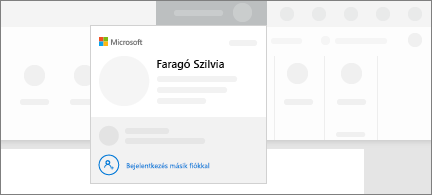
2019. március
A márciusi frissítés, azaz az 1903-as verzió (11425.20202-es build) újdonságai
Lapfülek az adatbázis-objektumokhoz
Egyértelműen láthatja, hogy melyik az aktív lap, húzással egyszerűen átrendezheti a lapfüleket, és egyetlen kattintással bezárhat adatbázis-objektumokat.
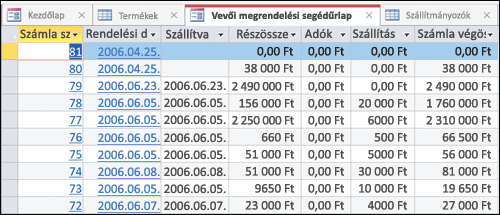
2019. január
A januári funkciófrissítés, azaz az 1901-es verzió (11231.20130) újdonságai
Nagyítás vagy kicsinyítés, hogy jobban elférjen
Növelheti vagy csökkentheti a betűtípus méretét. A nagyításhoz vagy kicsinyítéshez nyomja meg a Shift+F2 billentyűket.